Google Chrome si aggiorna in background in modo che gli utenti non debbano mai preoccuparsi di aggiornare il browser da soli. C'è anche un modo semplice per verificare la presenza di aggiornamenti in sospeso accedendo alla pagina "Informazioni su Google Chrome" utilizzando il menu a tre punti in alto a destra. Tuttavia, entrambi questi metodi aggiornano Chrome nel suo insieme e gli utenti non hanno alcun controllo sugli aggiornamenti. A volte un aggiornamento difettoso potrebbe causare arresti anomali di Chrome che potrebbero lasciare gli utenti frustrati. Bene, c'è un modo per eseguire il debug degli aggiornamenti di Chrome da solo senza bisogno di alcun supporto tecnico e ciò è reso possibile dai componenti di Chrome. In questo articolo, discuteremo dei componenti di Chrome, di cosa sono e di come possono aiutarti ad aggiornare manualmente le diverse parti di Chrome.
Elenco dei componenti di Chrome (2020)
Prima di vedere l'elenco dei componenti di Chrome e il loro significato, impariamo prima qualcosa su di loro.
Cosa sono i componenti di Chrome
A differenza delle impostazioni di Chrome e dei flag di Chrome che consentono di disabilitare o abilitare nuove funzionalità su Chrome, i componenti di Chrome sono i singoli componenti di Chrome che funzionano in background e rendono possibili tali funzionalità. Ad esempio, "esiste un componente chiamato" Adobe Flash Player "che consente ad Adobe Flash Player di funzionare sul tuo Chrome.
Se non vuoi mai usare Adobe Flash Player sulla tua macchina, puoi usare questo componente per disabilitarlo per sempre. D'altra parte, se Adobe Flash Player ti dà qualche problema, puoi usare questo componente per risolverlo.
Come aprire i componenti di Chrome
È possibile accedere alla pagina dei componenti di Chrome su Google Chrome utilizzando la funzione URL di Chrome. Un utente deve solo farlo visita la pagina dell'URL di chrome: // components e gli verranno mostrati tutti i diversi componenti di Chrome. Per aggiornare un componente Chrome, basta fare clic su "Verifica aggiornamenti" sotto quel componente e aggiornerà automaticamente il suddetto componente se è disponibile un aggiornamento.
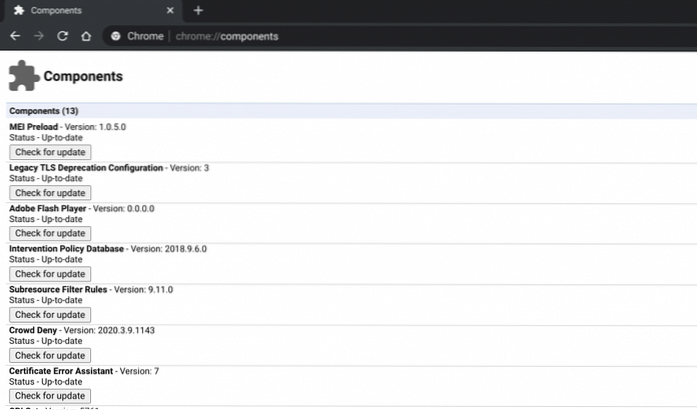
Elenco dei componenti di Chrome e loro significato
Ora che sai cosa sono i componenti di Chrome e come puoi aggiornarli, vediamo l'elenco dei diversi componenti e cosa fanno.
1. Precarico MEI
MEI Preload è il pacchetto Media engagement che ha a che fare con la riproduzione multimediale su Chrome. Il componente fondamentalmente viene utilizzato per precaricare il contenuto dai siti Web per gli utenti. Se Chrome non è in grado di precaricare i media, aggiorna il componente MEI Preload e controlla di nuovo.
2. Database delle politiche di intervento
Il componente Database dei criteri di intervento viene utilizzato per inviare criteri e impostazioni ai dispositivi dell'utente. Se non viene aggiornato e funziona correttamente, potrebbe verificarsi un arresto anomalo di Chrome.
3. Configurazione obsoleta per il ritiro di TLS
Questo componente si occupa principalmente del protocollo di sicurezza TLS che regola la connettività Internet su Chrome. Tutti i principali browser, inclusi Safari, Edge e Firefox, hanno deprecato le vecchie versioni di TLS, ovvero 1.0 e 1.1. Allo stesso modo, anche Google sta per deprecare i protocolli TLS legacy a supporto della nuova versione 1.3. Tuttavia, per il momento, questo componente supporta i protocolli TLS legacy ma fornisce un avviso "non sicuro" se l'utente visita un sito Web con protocolli TLS precedenti. Quindi, se sei un amministratore di un sito web, ti consigliamo di spostare il tuo sito su TLS 1.3.
4. Regole di filtro delle sottorisorse
Le regole del filtro delle sottorisorse sono uno dei componenti più importanti di Chrome. Si può dire che sia il fondamento su cui Chrome poggia le sue gambe. Ecco perché, il blocco degli annunci che utilizzi, ne sfrutta Regole di filtro delle sottorisorse per bloccare i siti web che non seguono lo standard Better Ads. In secondo luogo, Google aggiorna questo filtro e lo utilizza per bloccare i siti Web che hanno comportamenti di phishing.
5. Folla nega
Crowd Deny è il componente unico di Chrome che si occupa delle autorizzazioni del sito web. Ad esempio, se stai visitando un sito Web, Chrome può bloccare autorizzazioni come l'archiviazione dei cookie, le notifiche, i suoni e altro in base ai dati sulla reputazione del sito. E se i dati sulla reputazione del sito non sono buoni, allora Chrome avvia il componente Crowd Deny per revocare tutte le autorizzazioni. Tuttavia, per ora, accade solo sui siti Web HTTPS.
6. Criteri del tipo di file
Questo componente si occupa dei criteri di gestione dei file di Google Chrome.
7. Prove sull'origine
Come PNaCl, Origin Trials è un altro componente di Chrome che consente agli sviluppatori di testare e sperimentare con la piattaforma web di Google Chrome senza bloccare il browser.
8. Adobe Flash Player
Questo componente fa funzionare Adobe Flash Player su Chrome. Mentre lentamente e lentamente, il supporto flash viene eliminato dal Web poiché sta diventando un ricordo del passato, ci sono ancora siti Web che utilizzano Adobe Flash. Se per qualche motivo Adobe Flash Player non funziona su Chrome, assicurati di aggiornare questo componente.
9. Assistente errori certificato
Certificate Error Assistant è un componente che ti aiuta durante la generazione di certificati SSL firmati nel caso in cui si ottenga un errore a causa della mancata corrispondenza. Se stai firmando il tuo sito web o la tua app utilizzando un portachiavi di terze parti, anche in questo caso Chrome può aiutarti a risolvere i problemi. Oltre a ciò, puoi emettere certificati SSL dall'autorità di certificazione autofirmata di Chrome.
10. CRLSet
CRL è l'acronimo di Certificate Revocation List. Quindi ciò che fa questo componente è, esso mantiene un elenco di siti Web con certificati non validi in modo che gli utenti possano essere protetti da siti Web dannosi. Google aggiorna continuamente l'elenco di revoche di tutti i certificati di sicurezza scaduti e di quei certificati che non sono più ritenuti affidabili dall'emittente. In poche parole, il componente CRLSet ti aiuta a stare lontano da siti Web dannosi.
11. Suggerimenti per la sicurezza
Suggerimenti per la sicurezza è più o meno autoesplicativo, ma lasciatemi spiegare un po '. It si occupa di precauzioni di sicurezza durante l'utilizzo di Google Chrome su Internet, avvisa gli utenti con suggerimenti per "tornare indietro" dalla visita a un sito Web di phishing e altro ancora. Oltre a questo, i Suggerimenti per la sicurezza vengono anche in mano quando visiti un sito Web contraffatto, ovvero quando il dominio è identico a un altro sito Web popolare, ma in realtà è falso. Quindi, per riassumere, il componente Suggerimenti per la sicurezza dovrebbe essere sempre aggiornato in modo da rimanere protetto su Internet durante l'utilizzo di Chrome.
12. OnDeviceHeadSuggest
OnDeviceHeadSuggest è una nuova aggiunta ai componenti di Chrome e non siamo sicuri del suo obiettivo esatto. Tuttavia, secondo Chromium Gerrit, ha a che fare con la casella dei suggerimenti Omnibox poiché utilizza OmniboxOnDeviceHeadProvider Bandiera Chrome. Ad ogni modo, il componente OnDeviceHeadSuggest è nella sua fase iniziale e gli ingegneri di Chrome lo stanno implementando per studiare come Chrome può generare suggerimenti migliori nella Omnibox da query personalizzate.
13. cros-termina
cros-termina è di nuovo un nuovo componente di Chrome, ma è pensato solo per gli utenti di Chrome OS. Nel caso non lo sapessi, Chrome OS ha il supporto per Linux (e funziona davvero bene!) E il suo terminale è stato nominato termina in Gerrit di Chromium. D'altra parte, il terminale predefinito di Chrome OS è denominato Crosh. Quindi, in pratica, questo componente ti consente di farlo interagire con il terminale di Linux tramite la riga di comando nativa di Chrome OS. Se riscontri problemi con Linux sul tuo Chromebook, prova ad aggiornare questo componente.
Significato e utilizzo dei componenti di Chrome
Spero che questo articolo ti abbia aiutato a ottenere informazioni sui componenti di Google Chrome e su come utilizzarli per eseguire il debug dei problemi comuni di Chrome. Fateci sapere se avete informazioni sui restanti tre componenti con fonte scrivendo nella sezione commenti qui sotto.
 Gadgetshowto
Gadgetshowto

![Seth Godin Vs Guy Kawasaki [Infografica]](https://gadgetshowto.com/storage/img/images/seth-godin-vs-guy-kawasaki-[infographic].gif)

